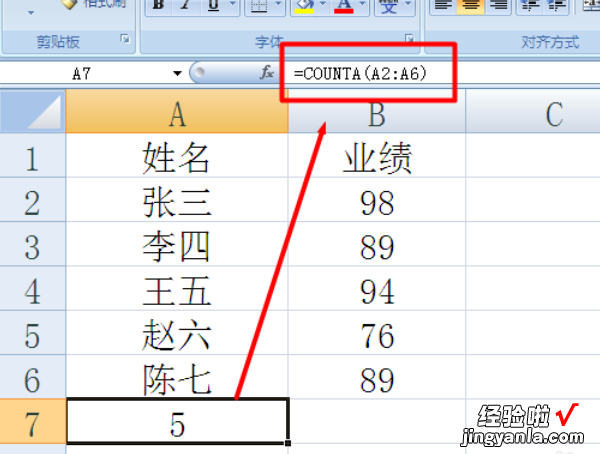经验直达:
- 怎样用excel统计人数
- 怎么用excel统计人数
一、怎样用excel统计人数
excel统计人数的步骤如下:
操作环境:联想小新、Windows10、excel1.0.2.
1、首先新建一个Excel表格,在其中输入一些简单的数值,如表中是姓名和性别,求人数 。如下图所示:
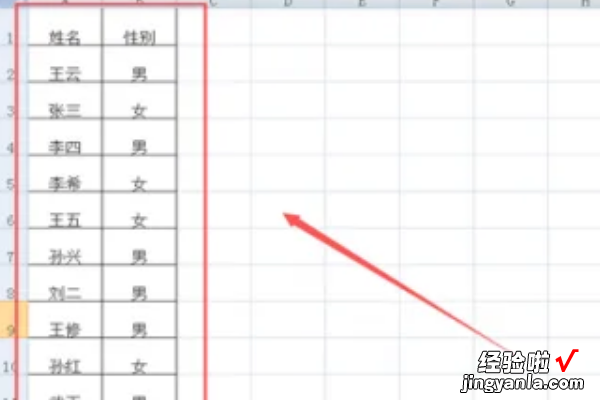
2、方法一、用鼠标选中要统计的区域,excel表格右下角就会自动统计出目标区域单元格总数,即人数 。这个方法只针对于数据总量不大、数据跳跃度小的表格 。如下图所示:

3、方法二、点击任意单元格 , 单击菜单栏选项中的工具,选择“f(x)”图标,即插入函数,如下图所示:
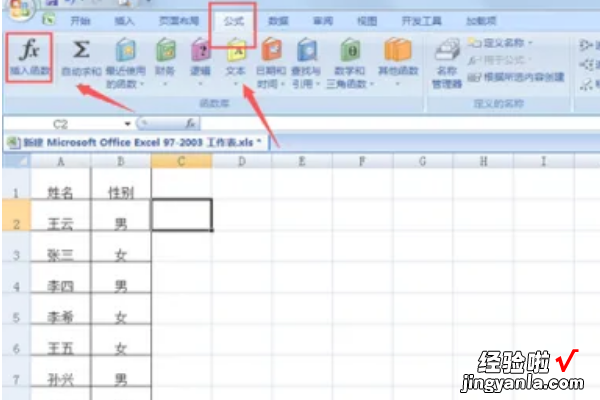
4、在插入函数的对话框中,选择函数里选择“COUNTA”,单击确定 。如下图所示:
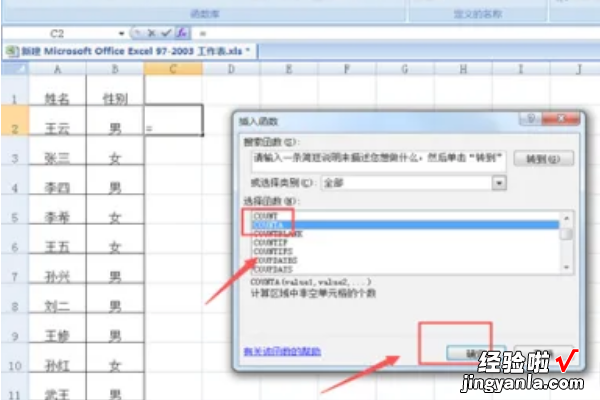
5、在函数参数的对话框中,第一个选定要统计的区域,图中是A2:A11 , 点击确定,即可统计出个数 。如下图所示:
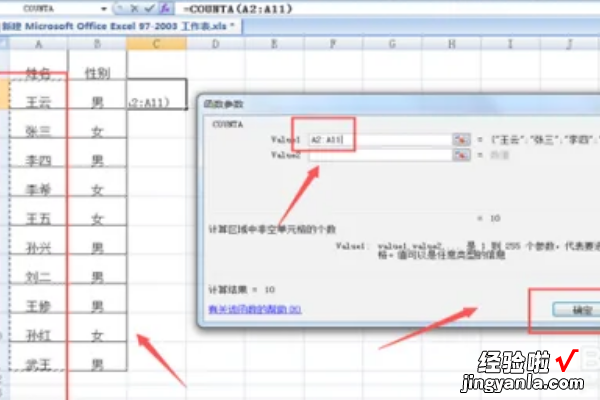
二、怎么用excel统计人数
材料/工具:Excel2010
1、打开Excel2010表格 , 如图在最下面的单位格中输入“=COUNT(B2:B6)”,按回车即可得人数 。
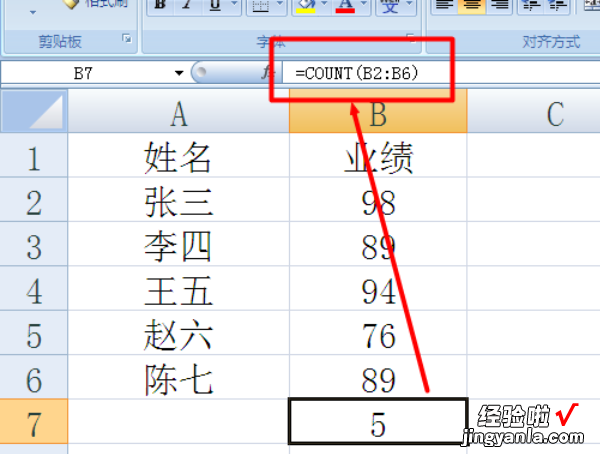
2、利用状态栏来统计人数:右击Excel状态栏,从中勾选“计数”项 。
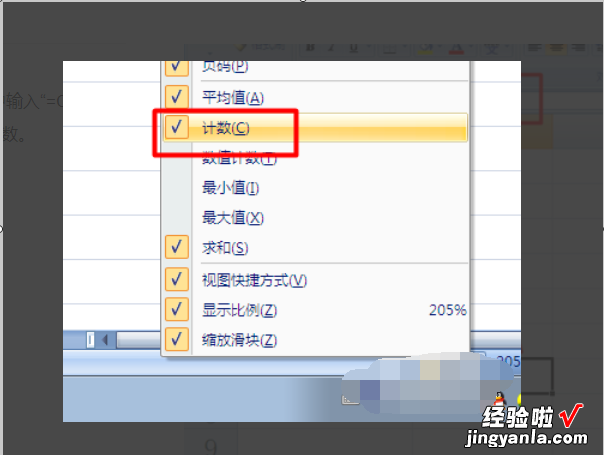
3、然后框选要计算人数的单元格区域,就可以在状态栏中看到计算结果 。
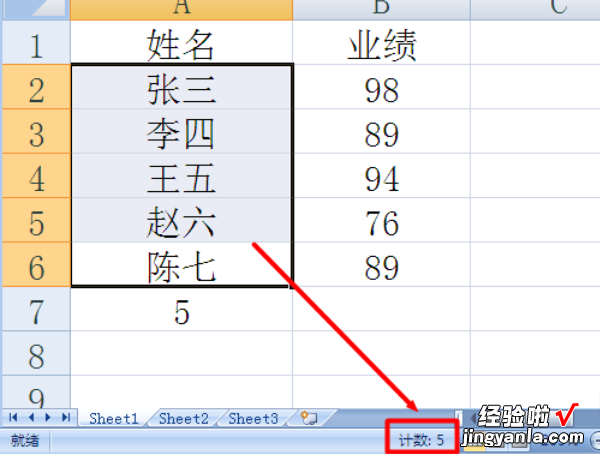
4、我们还可以利用Ctrl键来计算不连续的单元格数,从而实现对人数的计算:只需要按住Ctrl键 , 点击要计算的单元格即可 。
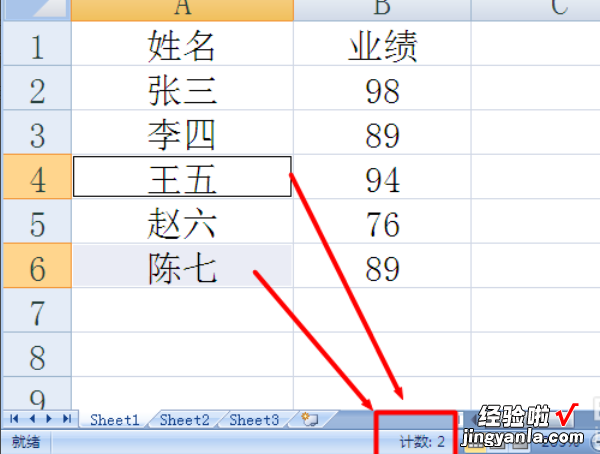
5、我们还可以借用对非空单元格的计数来间接实现对数据的统计 。只需要利用函数即可:“=COUNTA(B2:B6)” 。
【怎么用excel统计人数 怎样用excel统计人数】